WordPressでEメールサブスクリプションフォームを作成する方法
公開: 2022-07-08WordPressでメール購読フォームを作成しますか?
電子メールサブスクリプションフォームを使用すると、新しいWebサイトの訪問者がマーケティング電子メールにサインアップし、新しいリードを引き付けて忠実な顧客に変えることができます。
このチュートリアルでは、WPFormsを使用してWordPressで電子メールサブスクリプションフォーム(別名電子メールキャプチャフォーム)を作成する方法を示します。
今すぐメール購読フォームを作成する
メールキャプチャフォームとは何ですか?
電子メールキャプチャフォームは、Webサイトへの新規訪問者の電子メールアドレスを収集するのに役立ちます。
メールキャプチャフォームを使用すると、より多くのリードをキャプチャし、サブスクライバーリストを増やし、メールニュースレターを送信してコンバージョンを増やすことができます。
メールキャプチャフォームについて言えば、WordPressサイト用にフォームを作成する最も簡単な方法の1つは、WPFormsを使用して作成することです。
WordPressでメール購読フォームを作成する
記事上で
- ステップ1:WPFormsプラグインをインストールする
- ステップ2:電子メールサブスクリプションフォームテンプレートを選択します
- ステップ3:テンプレートをカスタマイズする
- ステップ4:メールサブスクリプションフォームをMailerLiteに接続します
- ステップ5:WordPressでメール購読フォームを公開する
ステップ1:WPFormsプラグインをインストールする
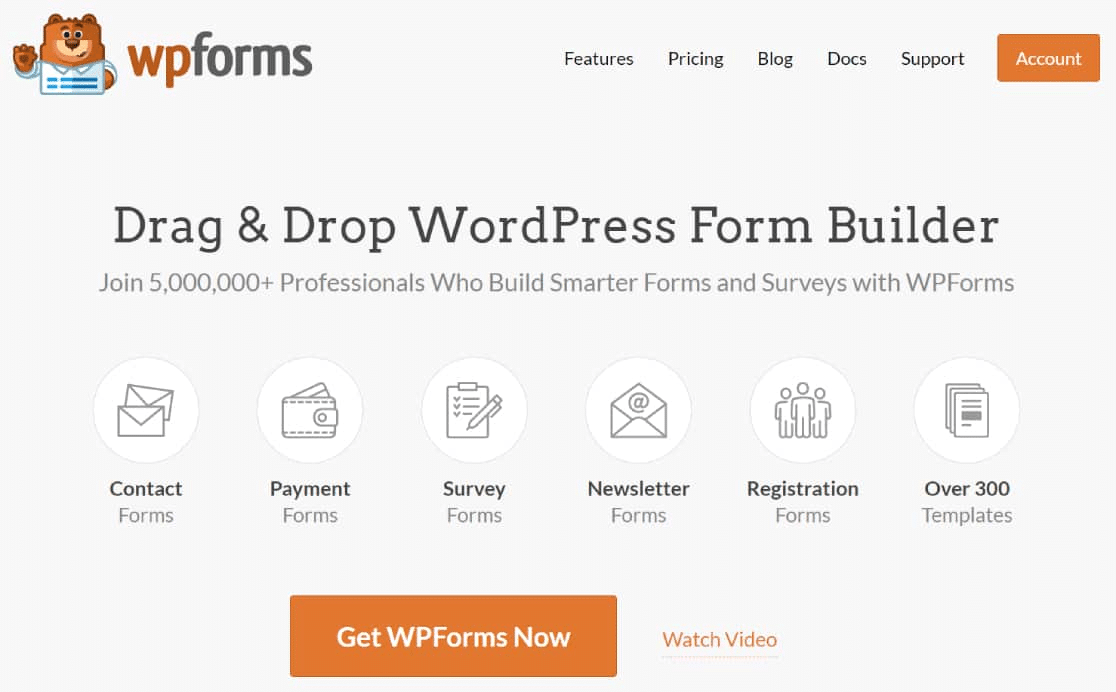
WPFormsは、WordPressでメールサブスクリプションフォームを作成するのに最適なオンラインフォームビルダープラグインです。 直感的なドラッグアンドドロップのビジュアルビルダーを使用すると、あらゆる種類のWordPressフォームを簡単かつ短時間で作成できます。
プロ並みの電子メールサブスクリプションフォームを使用すると、Webサイトの任意のページからユーザーの電子メールアドレスを収集できます。
そのため、WordPressサイトにWPFormsプラグインをダウンロードしてインストールします。 このステップバイステップガイドに従って、WordPressにプラグインをインストールする方法を学ぶことができます。
ステップ2:電子メールサブスクリプションフォームテンプレートを選択します
WPFormsプラグインをインストールしてアクティブ化した後、フォームを作成する必要があります。
WPFormsライブラリから電子メールサブスクリプションフォームテンプレートを選択することもできます。
400以上のフォームテンプレートがあるため、新しいテンプレートを最初から作成する必要はありません。 これらの事前に作成されたフォームテンプレートを使用して、時間を節約できます。 フォームフィールドを編集、削除、および再配置して、必要に応じてカスタマイズすることもできます。
WPFormsテンプレートギャラリーには、フォームの長いリストがあります。 簡単な連絡フォーム、支払い注文フォーム、リクエストフォーム、またはサブスクリプションフォームを探しているかどうかにかかわらず、これらすべてをここで見つけることができます。
この記事では、ライブラリから事前に作成された電子メールサインアップフォームを選択します。
ライブラリからフォームテンプレートを取得するには、 WPForms»AddNewに移動します。
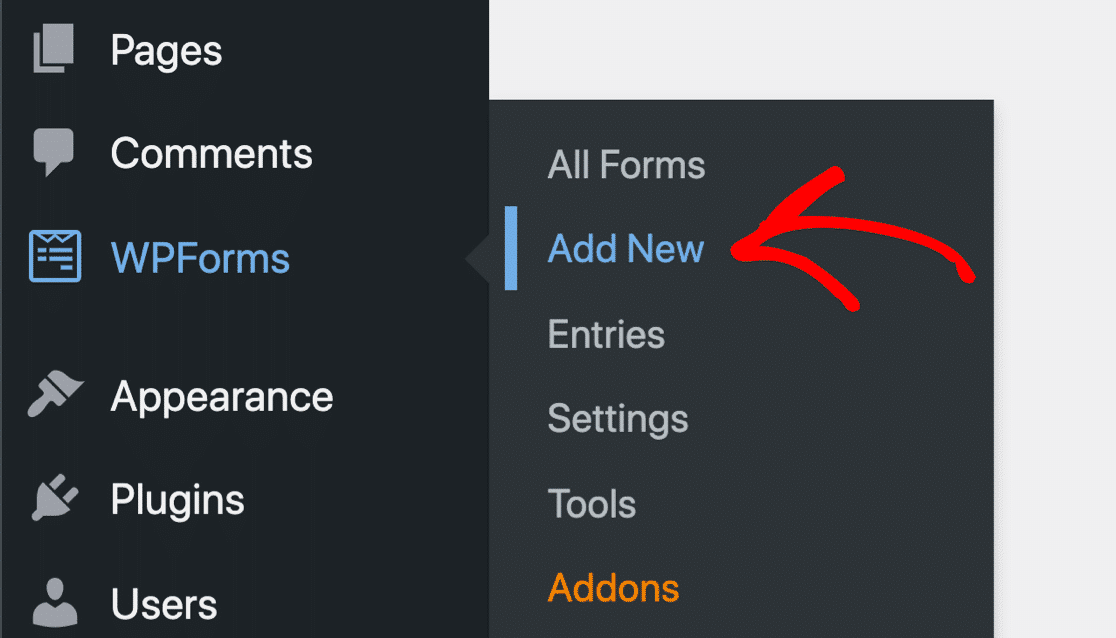
スタートメニューで、フォームに名前を付け、 Eメールサインアップフォームテンプレートを選択します。
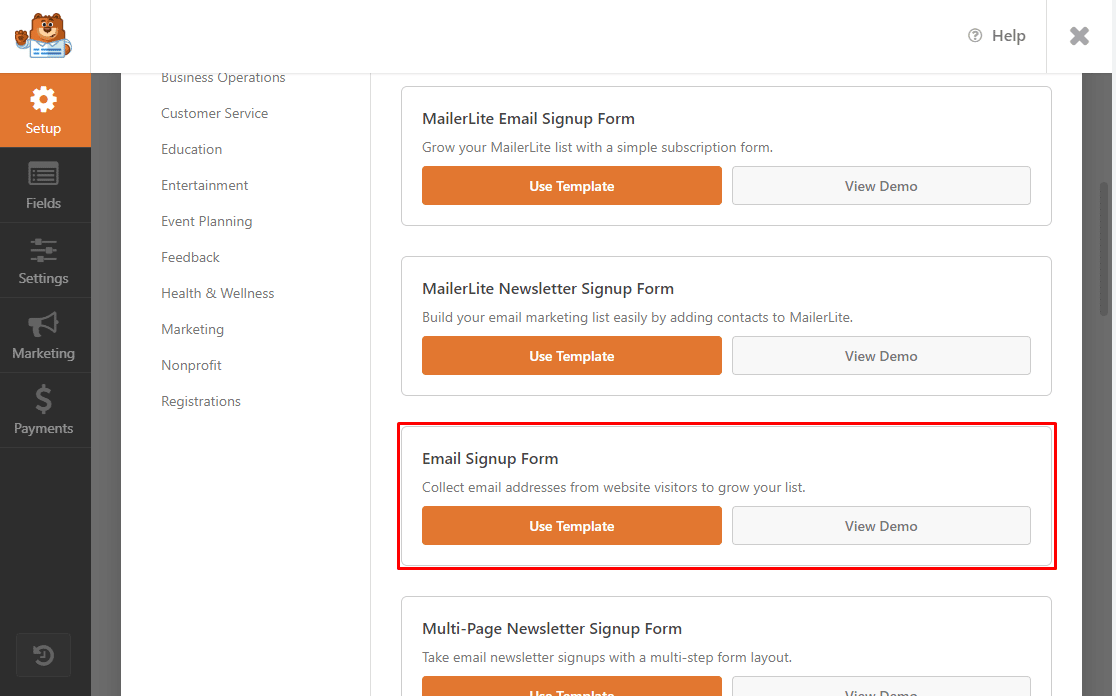
WPFormsは、簡単な電子メールサインアップフォームを作成します。
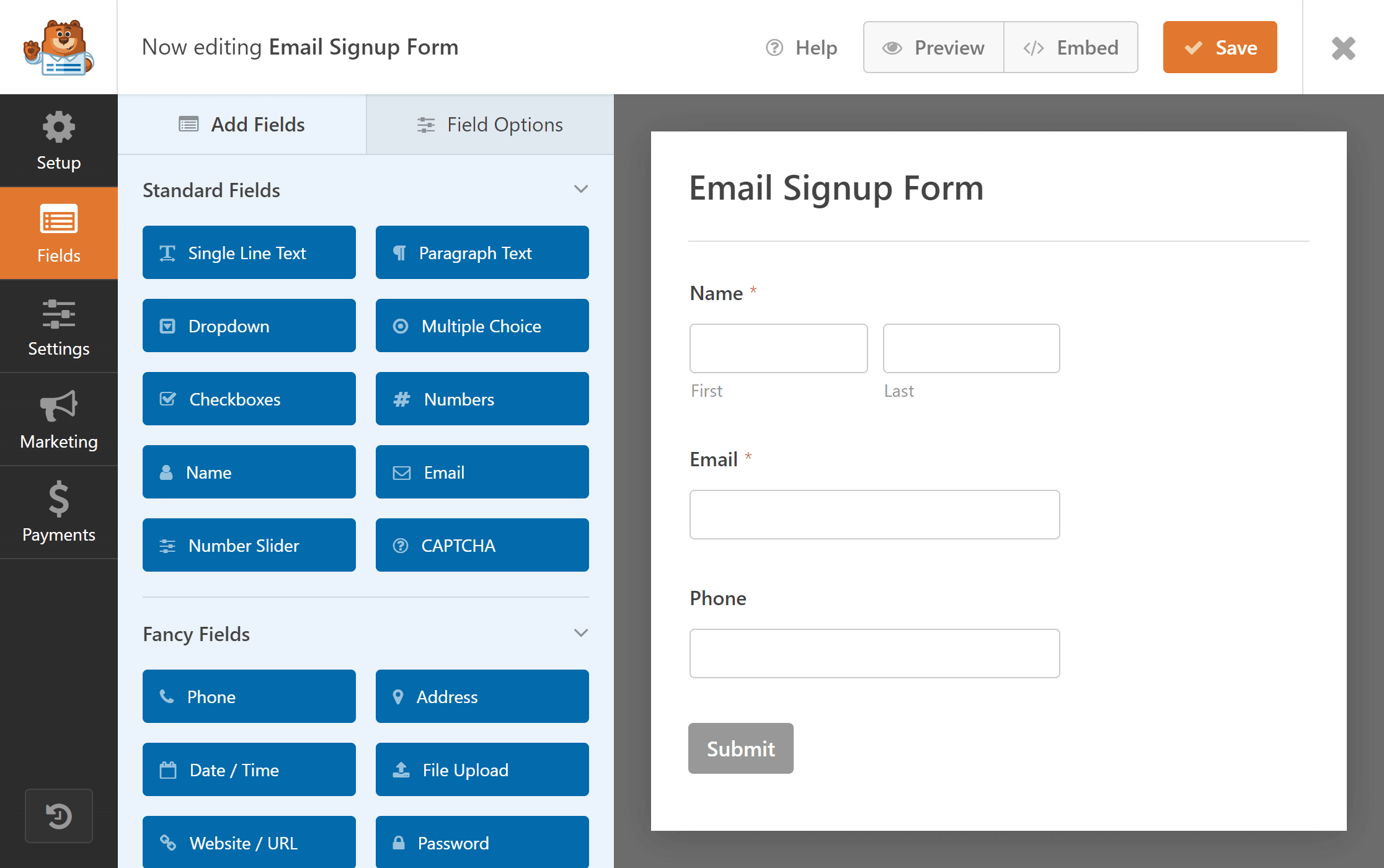
必要に応じて、フィールドを追加したり、フォームテンプレートをカスタマイズしたりできます。
ステップ3:テンプレートをカスタマイズする
フォームをカスタマイズするには、必要に応じて、カスタムフォームフィールドを追加し、既存のセクションを編集または削除できます。
このフォームでは、送信ボタンのテキストを「購読」に変更します。
これを行うには、フォームの[送信]ボタンをクリックします。
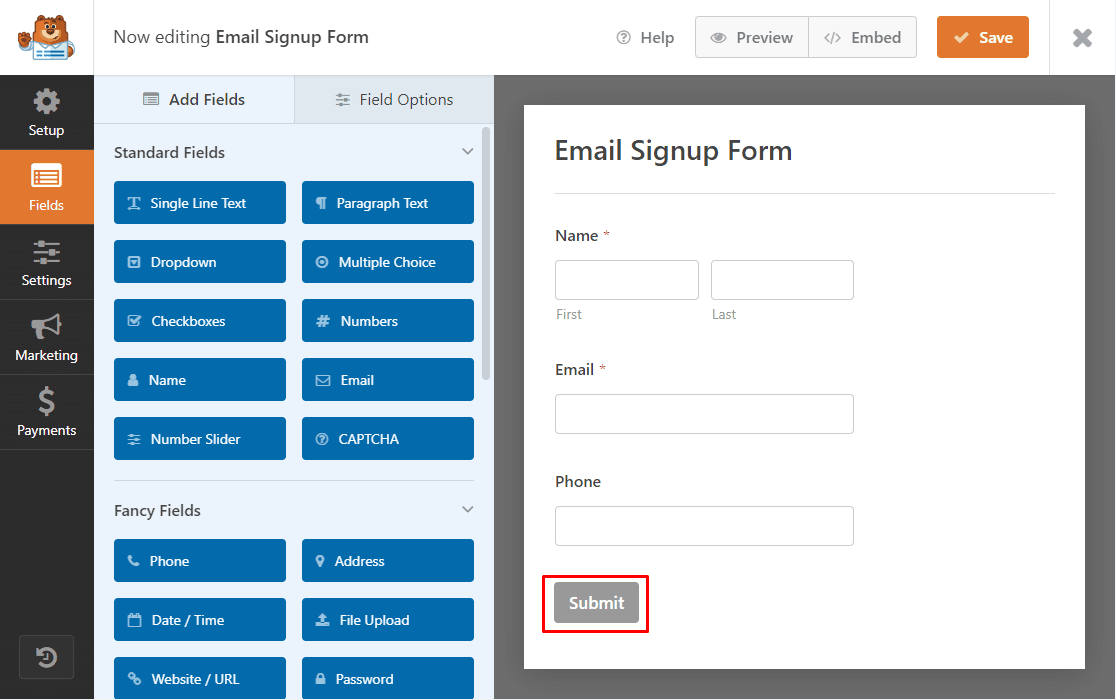
設定メニューに移動します。ここで、送信ボタンのテキストを[送信]から[購読]に変更できます。
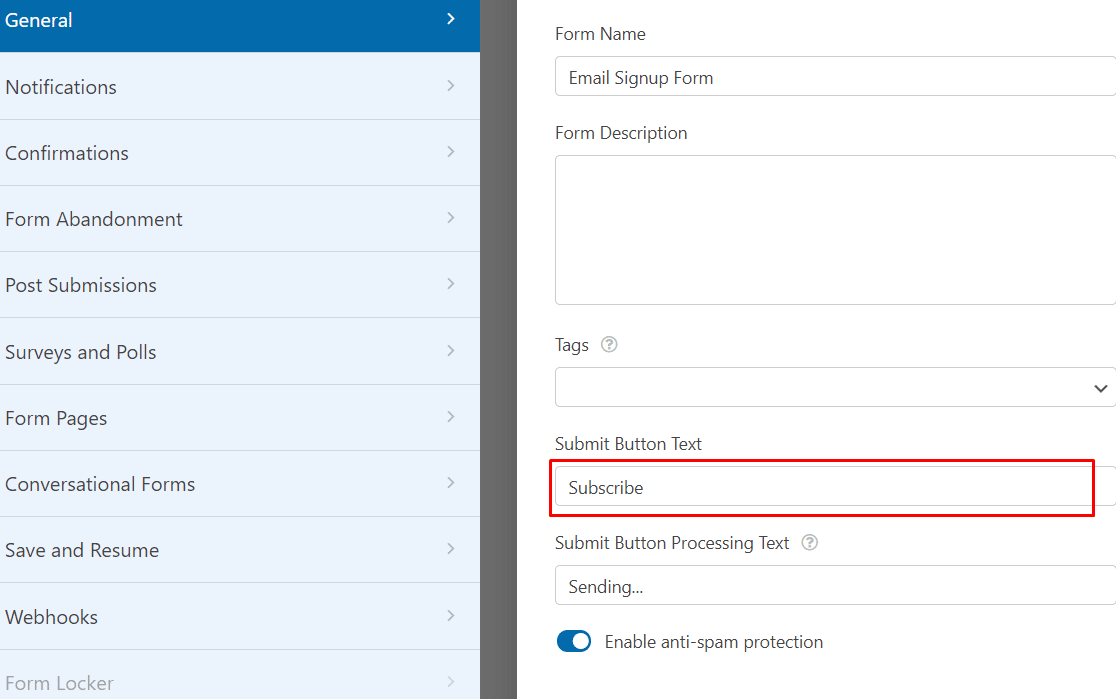
次に、画面の[保存]ボタンをクリックして、行った変更を保持します。
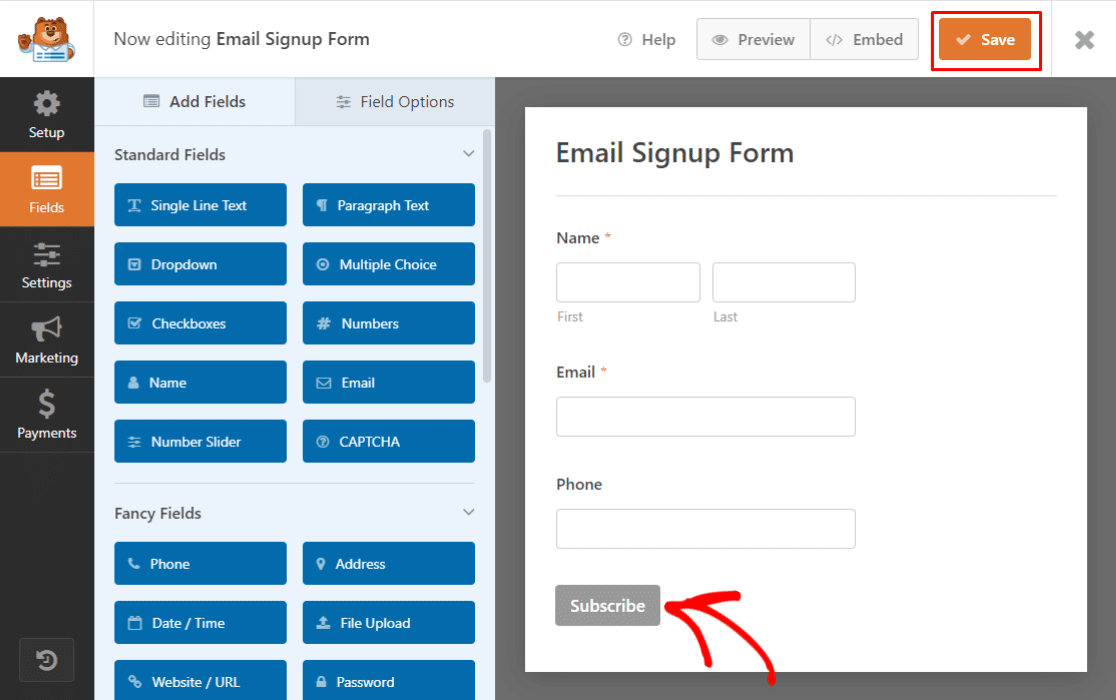

次に、電子メールサインアップ(サブスクリプション)フォームをWPFormsの電子メールサービスプロバイダーアドオンに接続する必要があります。 このチュートリアルでは、MailerLiteを使用します。
ステップ4:メールサブスクリプションフォームをMailerLiteに接続します
まず、WPFormsMailerLiteアドオンをアクティブ化する必要があります。 WPForms»アドオンに移動し、 MailerLiteアドオンを見つけます。
MailerLiteアドオンをインストールしてアクティブ化します。
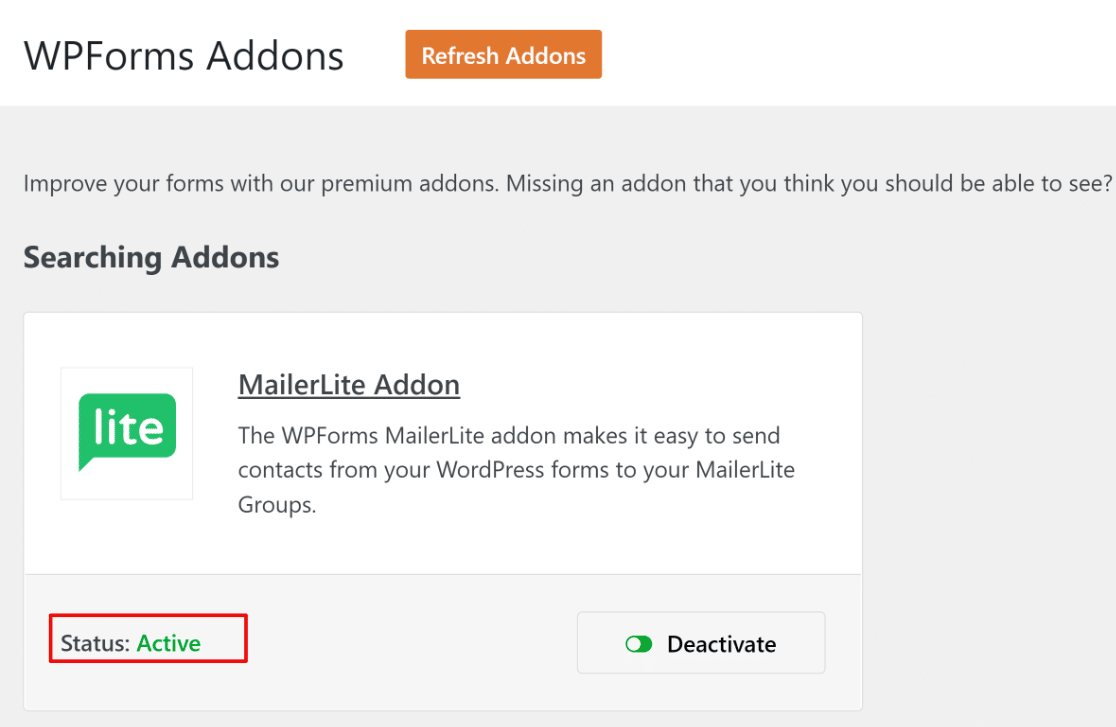
メールサブスクリプションフォームをMailerLiteに接続するには、フォームエディタウィンドウで[マーケティング]»[MailerLite]に移動します。
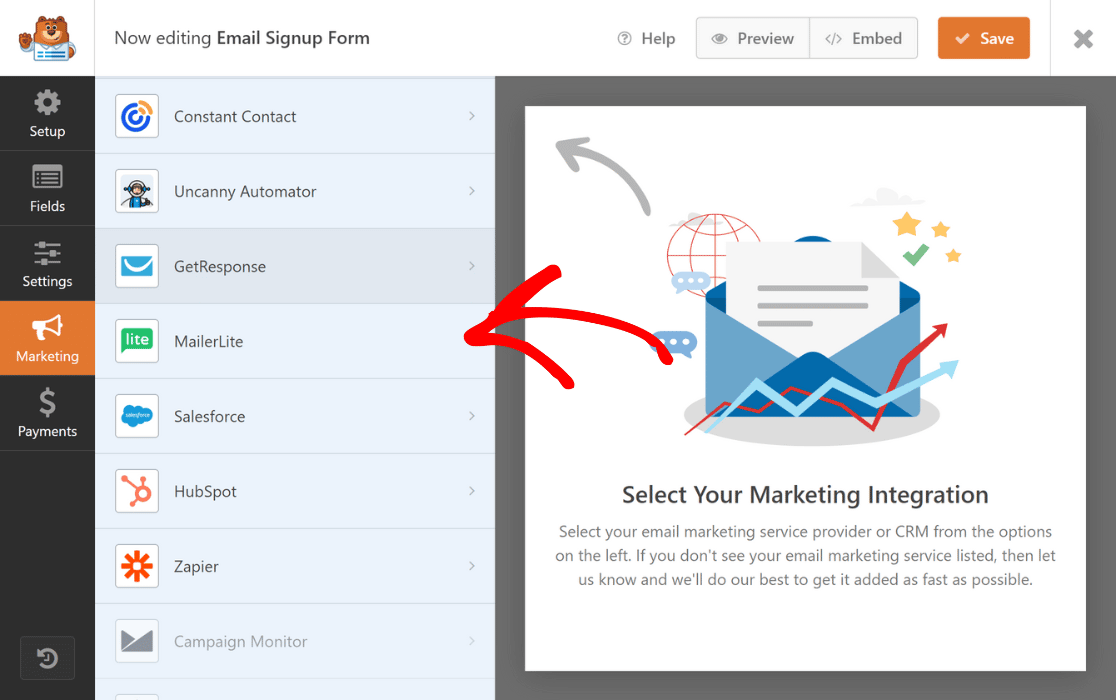
次に、[新しい接続の追加]をクリックします。
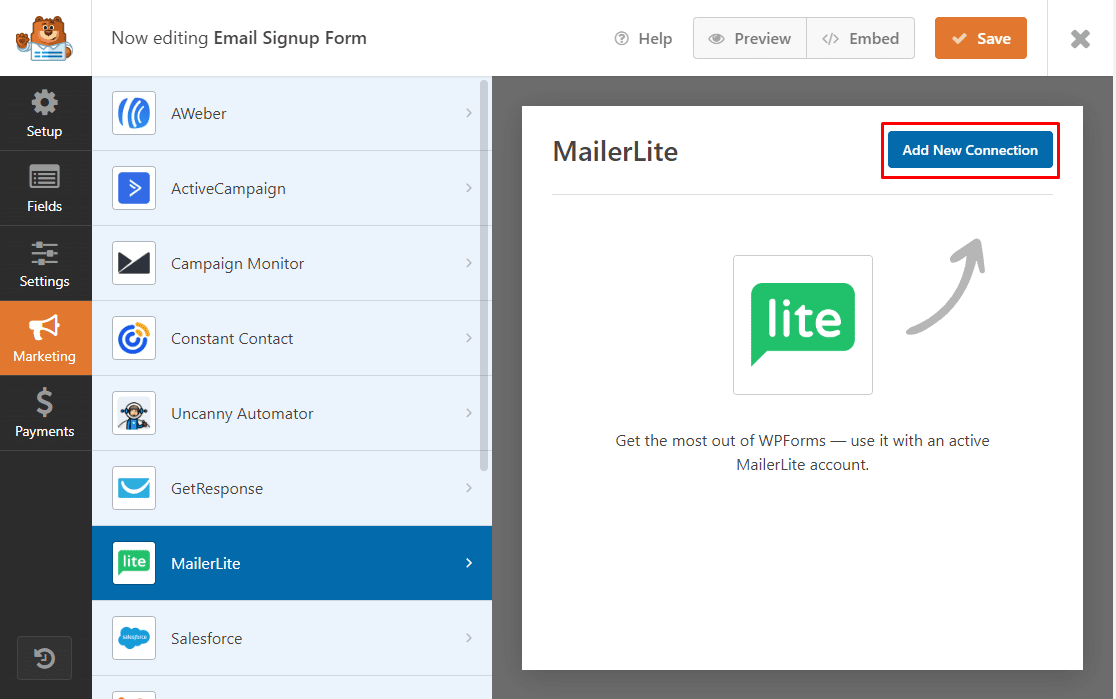
次に、接続ニックネームの入力を求めるボックスがポップアップ表示されます。
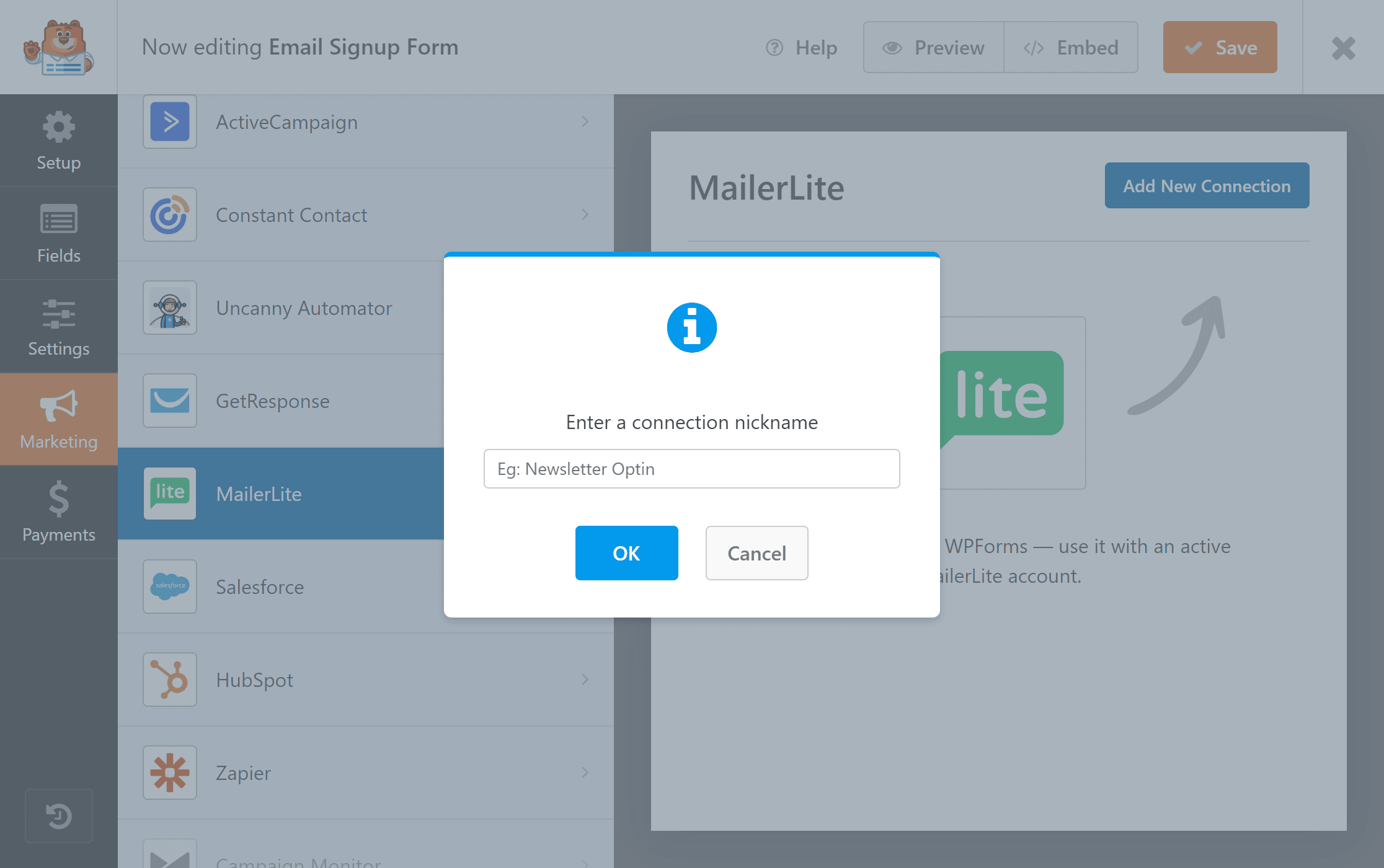
これは参照用であるため、任意のニックネームを作成して、[ OK ]をクリックします。
ニックネームを入力すると、新しいウィンドウが表示されます。 ここでできます:
- MailerLiteアカウントを選択します。
- 実行するアクションを選択します。
- サブスクライバーを選択した電子メールリストに移動します。
- カスタムフィールドを追加します。
- フォームに適用される場合は、条件付きロジックを有効にします。
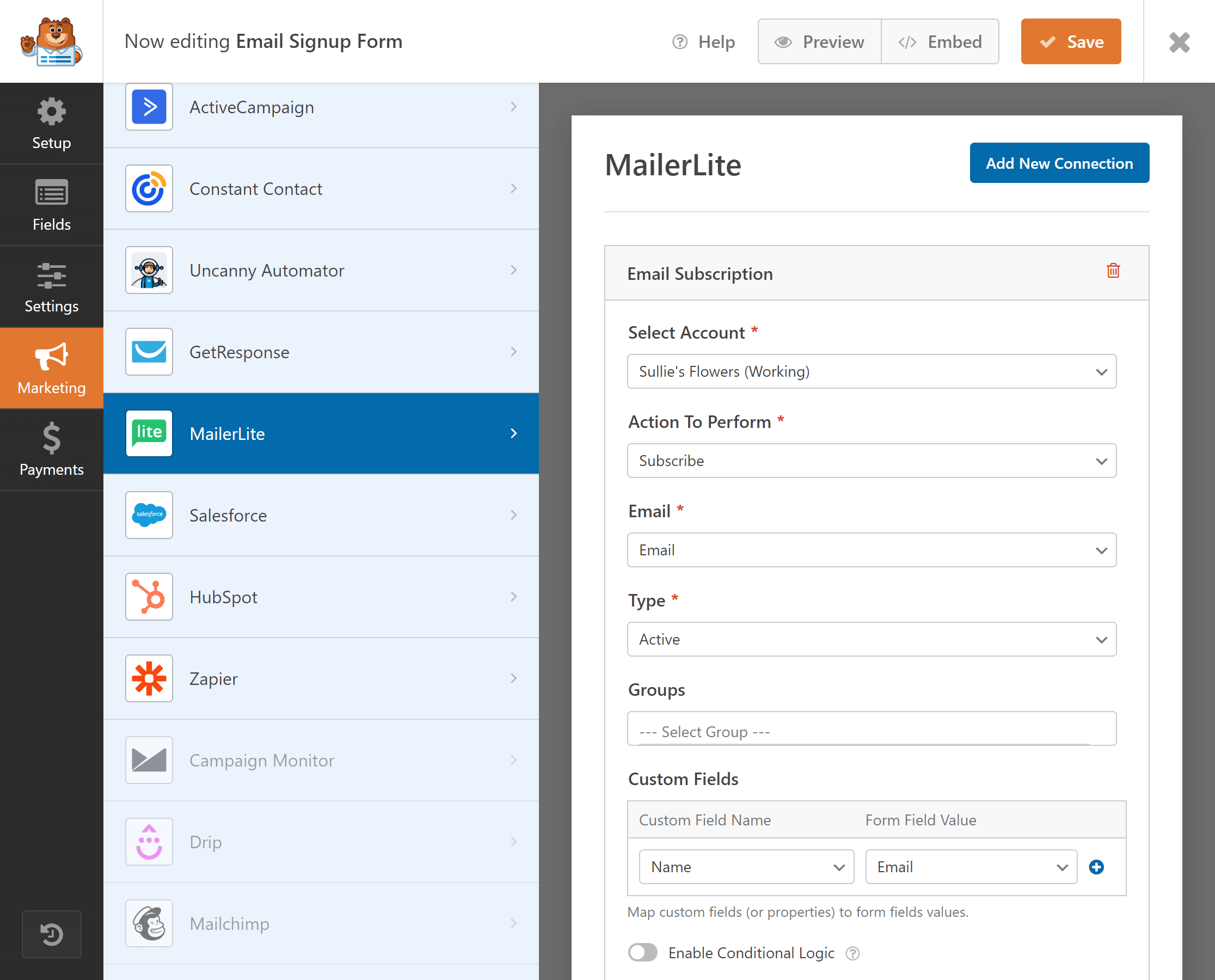
設定を構成したら、[保存]をクリックします。
次に、作成した電子メールサブスクリプションフォームをWebサイトに追加します。
ステップ5:WordPressでメール購読フォームを公開する
これで、WordPressサイトの任意の場所に電子メールサブスクリプションフォームを追加できます。 ブログ、ランディングページ、またはサイドバーウィジェットとして追加できます。
Webサイトにフォームを追加するには、フォームをWPForms埋め込みウィザードで埋め込むか、ブロックエディターでWPFormsブロックを使用します。 WPFormsを使用してWebサイトにフォームを追加するためのカスタムコードは必要ありません。
メール購読フォームを任意のページまたは投稿に追加するには、「+」アイコンをクリックして、ブロックエディターでWPFormsを検索します。
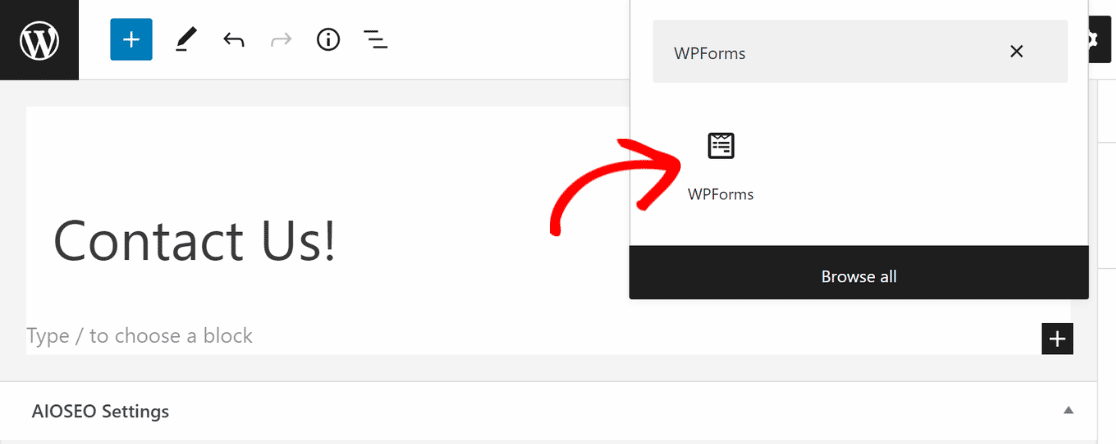
WPFormsをクリックして、作成した電子メールサインアップフォームを選択します。
あなたの電子メール購読フォームはあなたのウェブサイト上でこのようになります。
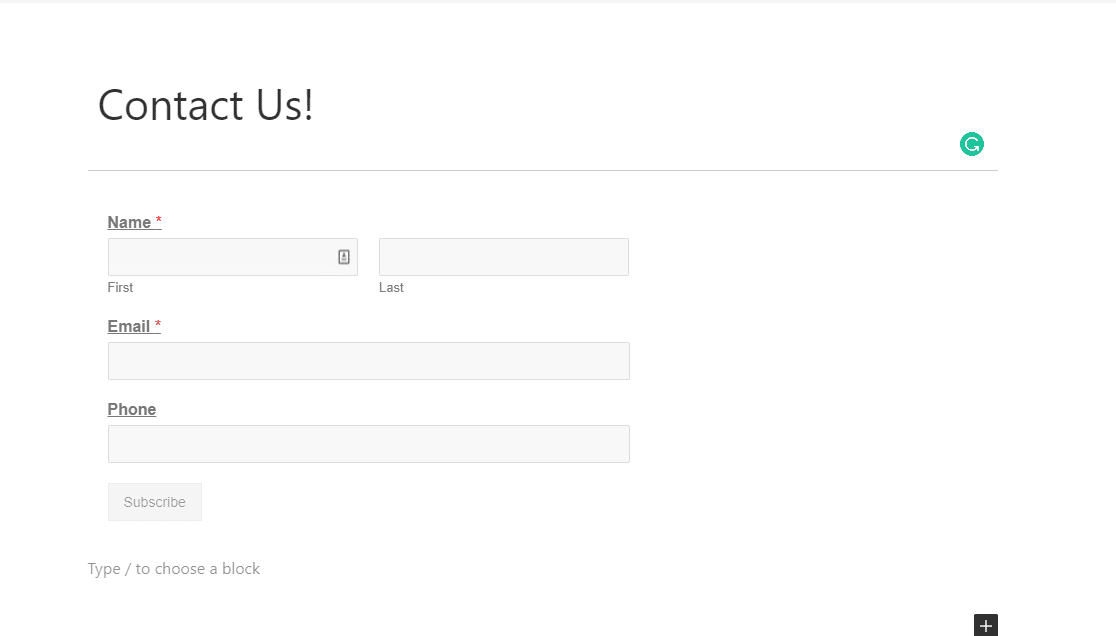
それでおしまい! これで、WordPressWebサイトへの訪問者からの電子メールを収集するための電子メールサブスクリプションフォームが正常に作成されました。 次に、Eメールマーケティングキャンペーンを開始できます。
次に、メールマガジンで購読者を引き込みます
あなたは彼らがあなたのウェブサイトを訪問し続け、有料の顧客に移行するようにあなたのリードを関与させたいと思っています。 ニュースレターは、視聴者との絆を築くのに役立ちます。
コンバージョンを促進し、訪問者がメールニュースレターを使用して戻ってくるように促したい場合は、このガイドを読んで、WordPressでメールニュースレターを作成する方法を学んでください。
電子メールサブスクリプションの詳細については、次のガイドを確認してください。
- WordPressでMailchimp購読フォームを作成する方法
- トップワードプレスメールサブスクリプションプラグイン
- ニュースレター登録フォームのヒント
フォームを作成する準備はできましたか? 最も簡単なWordPressフォームビルダープラグインを今すぐ始めましょう。 WPForms Proには多くの無料テンプレートが含まれており、14日間の返金保証があります。
今すぐメール購読フォームを作成する
この記事が役に立った場合は、FacebookとTwitterでフォローして、無料のWordPressチュートリアルとガイドを入手してください。
